怎么在三维CAD中通过配置表记录装配的位置状态?
怎么在三维CAD中通过配置表记录装配的位置状态?
问题描述:
在装配体有一定自由度的前提下,怎么操作可以实现通过装配表的方式,记录和切换装配体位置的不同状态呢?
状态1:
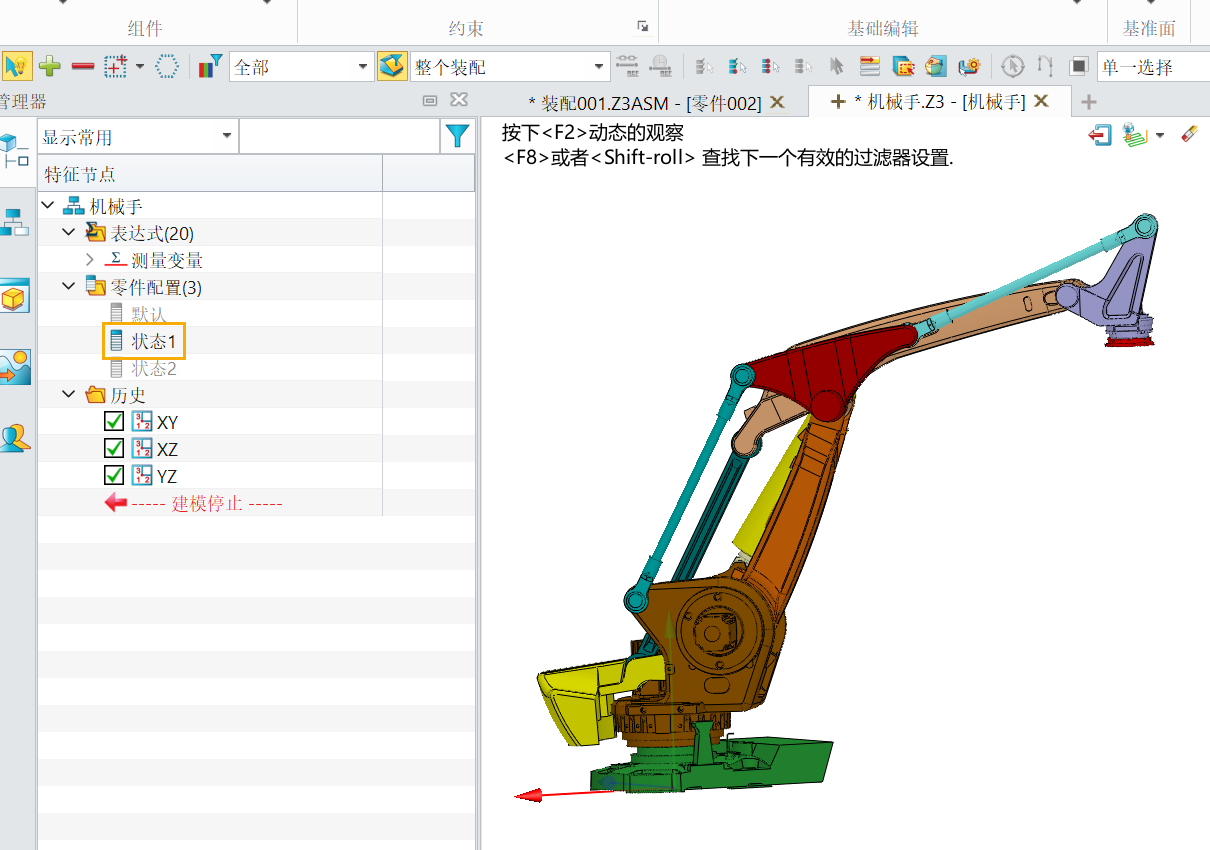
状态2:
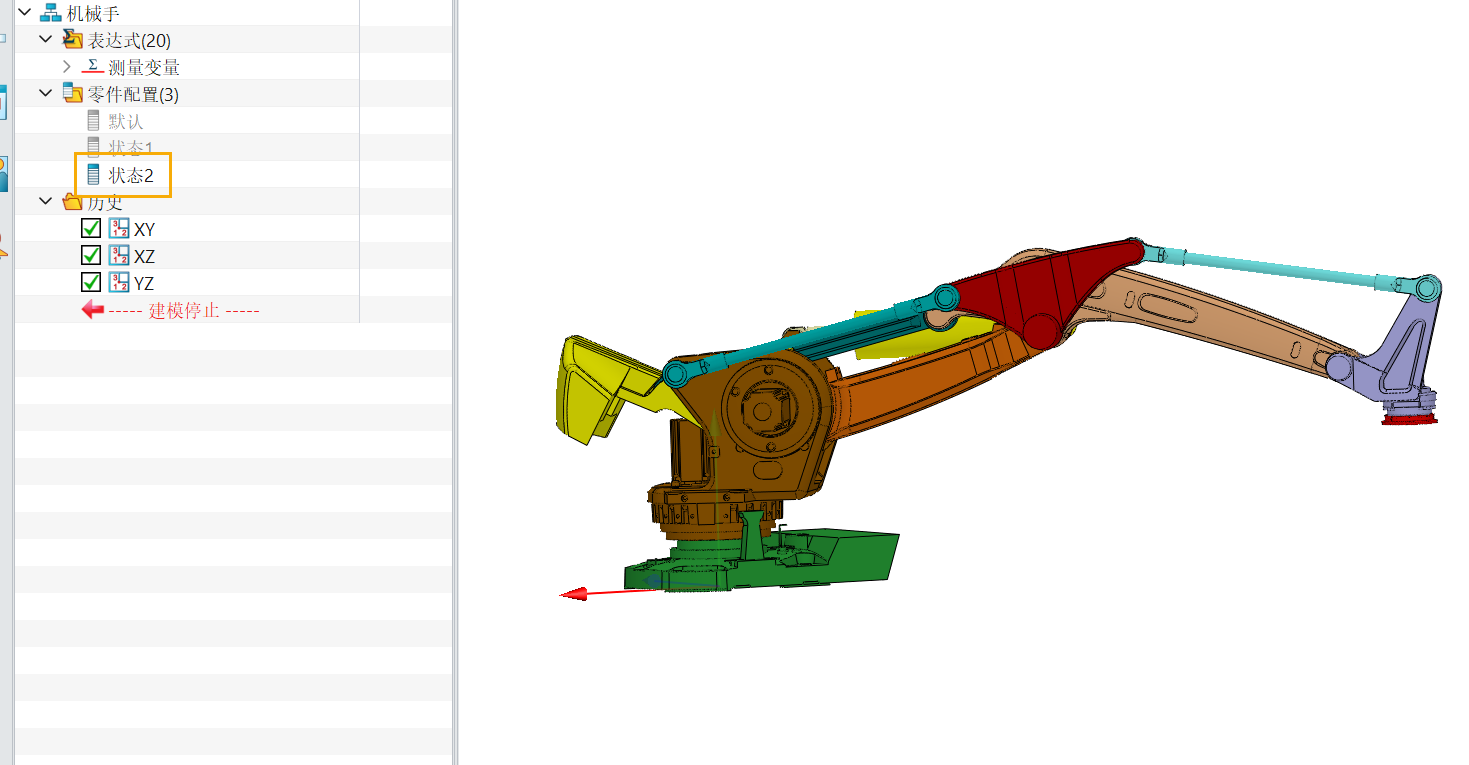
步骤指引:
1. 第一步,使用【工具】选项卡下的【配置表】命令,在配置表弹窗中,勾选属性参数【长度】、【宽度】及【高度】,然后分别创建配置【状态1】和【状态2】(配置名称根据实际需求命名),点击确认;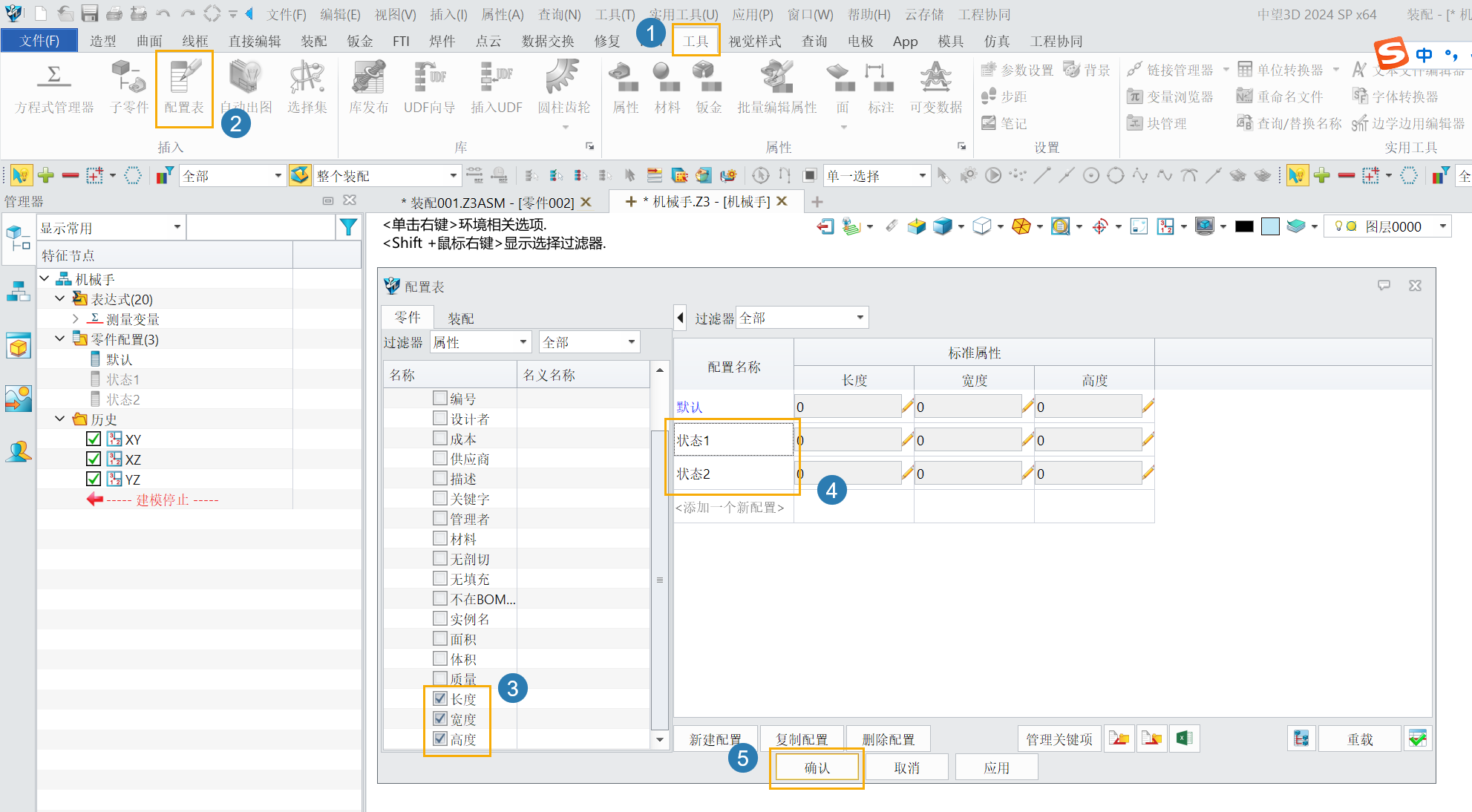
2. 第二步,在历史管理器双击【状态1】,打开【属性】面板,点击【物理】属性界面,点击【计算】图标,然后确定退出;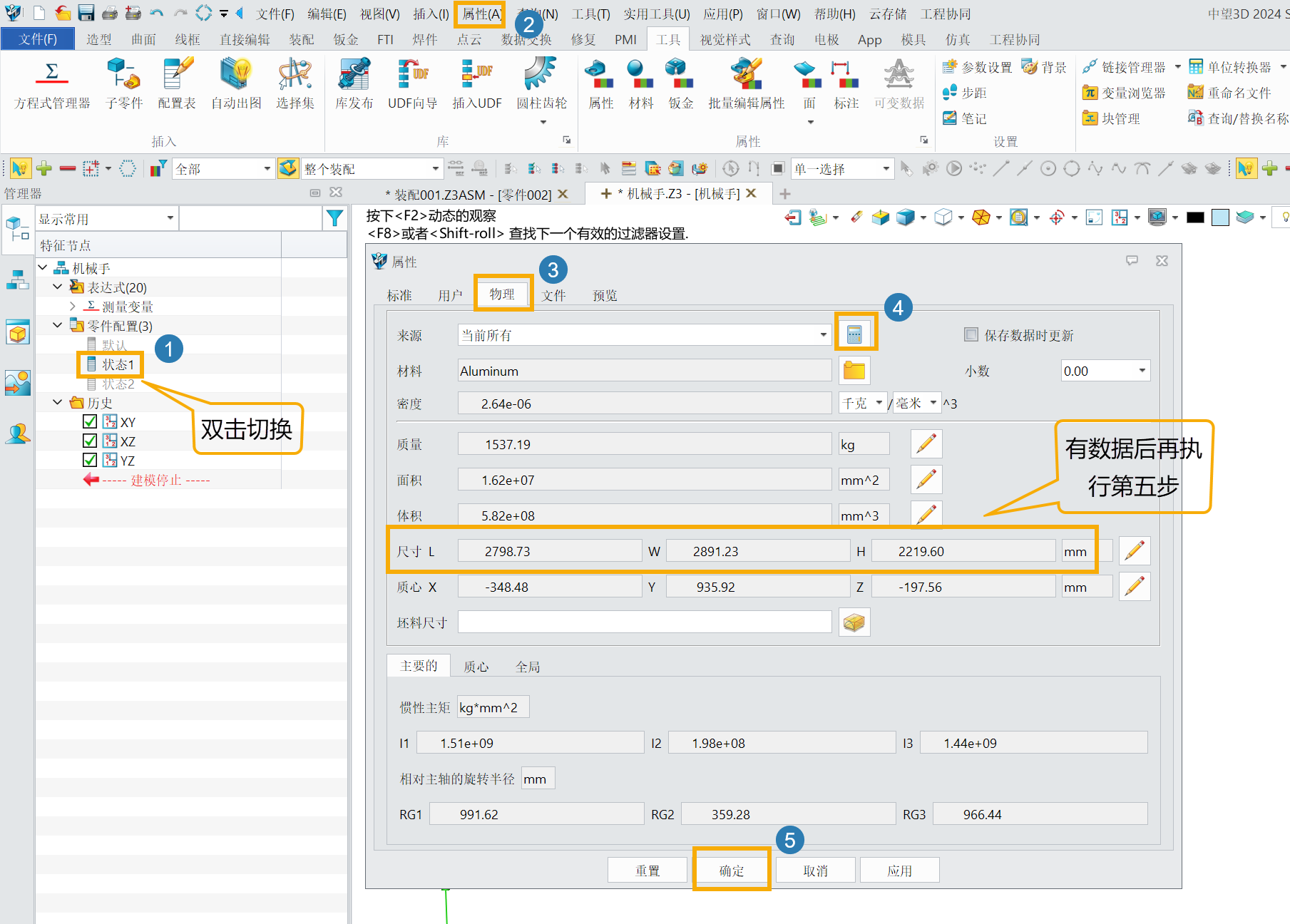
3. 第三步,在历史管理器双击【状态2】切换,然后在绘图区把模型调整到新的位置;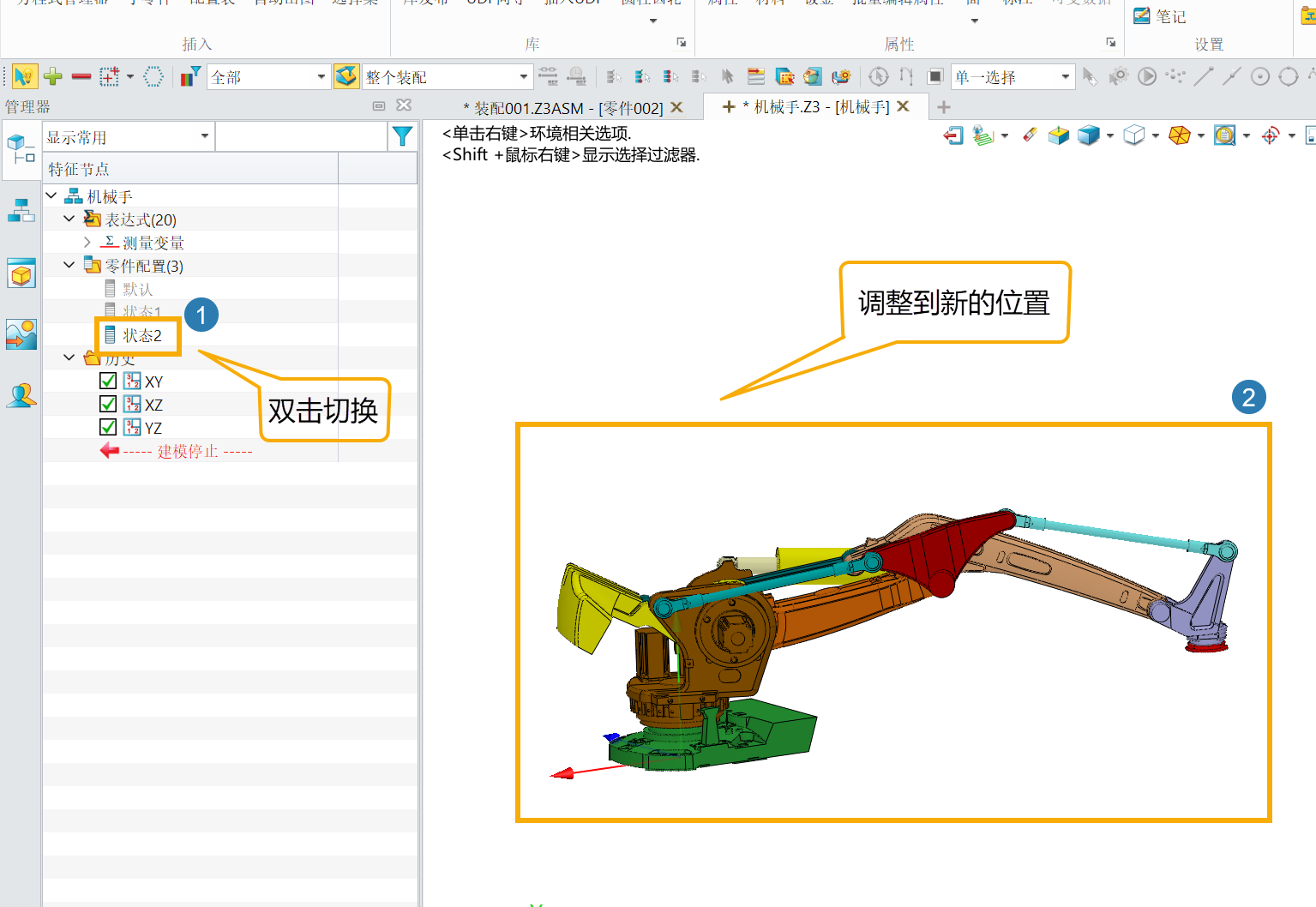
4. 第四步,重复第二步的操作;
5. 第五步,设置完成后,切换回【状态1】,此时模型也会跟随回到状态1记录的位置。
按照以上的步骤指引进行操作,就能够实现通过装配表记录装配的位置状态啦,是不是很简单呢?
推荐阅读:国产三维建模软件
推荐阅读:国产三维设计软件



























